आउटलुक में एकाधिक संपर्कों को वीकार्ड के रूप में कैसे निर्यात करें?
आउटलुक में, आप संपर्क फ़ोल्डर को सीएसवी या टीएक्सटी फ़ाइल के रूप में सहेज सकते हैं, लेकिन आप एक साथ कई संपर्कों को अलग-अलग वीकार्ड फ़ाइलों के रूप में कैसे सहेज या निर्यात कर सकते हैं? यहां मैं इसे शीघ्रता से संभालने की एक विधि प्रस्तुत कर रहा हूं।
फॉरवर्ड फ़ंक्शन के साथ एकाधिक संपर्कों को Vcard के रूप में सहेजें या निर्यात करें
फॉरवर्ड फ़ंक्शन के साथ एकाधिक संपर्कों को Vcard के रूप में सहेजें या निर्यात करें
एकाधिक संपर्कों को Vcard के रूप में निर्यात करने के लिए, आप पहले संपर्कों को व्यवसाय कार्ड के रूप में अग्रेषित कर सकते हैं, और फिर उन्हें एक फ़ोल्डर में सहेज सकते हैं।
1. अपने आवश्यक संपर्कों का चयन करें, क्लिक करें होम > आगे संपर्क करें > बिजनेस कार्ड के रूप में.

2. पॉपिंग में मैसेज
विंडो में संपर्कों पर राइट क्लिक करें संलग्न दायर, चुनें सभी का चयन करें संदर्भ मेनू से.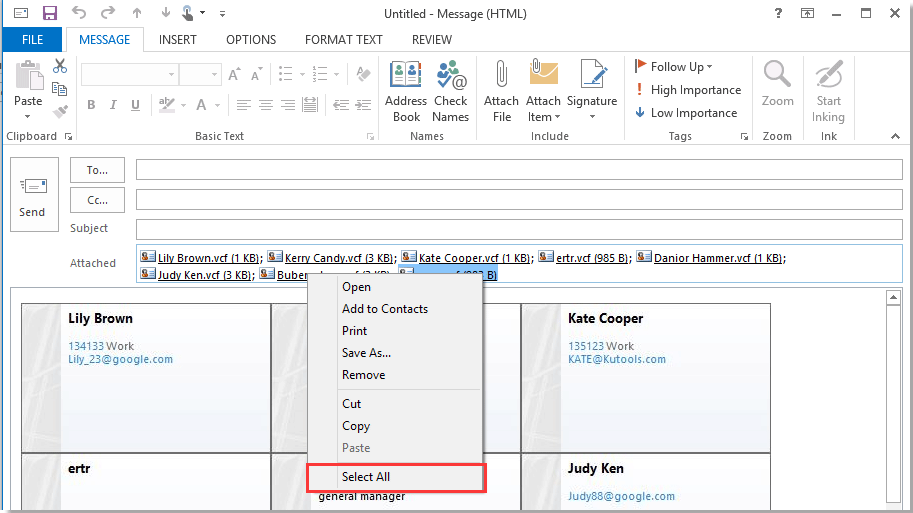
3. फिर दबाएं Ctrl + सी उन्हें कॉपी करने के लिए, और उस फ़ोल्डर में जाएँ जहाँ आप संपर्कों का पता लगाना चाहते हैं, दबाएँ Ctrl + V का उन्हें रखने के लिए.
नोट: यदि आप आउटलुक 2007 या उससे पहले के संस्करण में हैं, तो आपको क्लिक करना होगा क्रियाएँ > पूर्ण संपर्क भेजें > In इंटरनेट प्रारूप (vCard).
सर्वोत्तम कार्यालय उत्पादकता उपकरण
आउटलुक के लिए कुटूल - आपके आउटलुक को सुपरचार्ज करने के लिए 100 से अधिक शक्तिशाली सुविधाएँ
🤖 एआई मेल सहायक: एआई जादू के साथ त्वरित प्रो ईमेल - प्रतिभाशाली उत्तरों के लिए एक-क्लिक, सही टोन, बहुभाषी महारत। ईमेलिंग को सहजता से रूपांतरित करें! ...
📧 ईमेल स्वचालन: कार्यालय से बाहर (POP और IMAP के लिए उपलब्ध) / ईमेल भेजने का शेड्यूल करें / ईमेल भेजते समय नियमों के अनुसार ऑटो सीसी/बीसीसी / स्वतः अग्रेषित (उन्नत नियम) / स्वतः ग्रीटिंग जोड़ें / बहु-प्राप्तकर्ता ईमेल को स्वचालित रूप से अलग-अलग संदेशों में विभाजित करें ...
📨 ईमेल प्रबंधन: आसानी से ईमेल याद रखें / विषयों और अन्य लोगों द्वारा घोटाले वाले ईमेल को ब्लॉक करें / डुप्लिकेट ईमेल हटाएँ / उन्नत खोज / फ़ोल्डरों को समेकित करें ...
📁 अनुलग्नक प्रो: बैच सहेजें / बैच अलग करना / बैच संपीड़न / ऑटो सहेजें / ऑटो डिटैच / ऑटो कंप्रेस ...
🌟 इंटरफ़ेस जादू: 😊अधिक सुंदर और शानदार इमोजी / टैब्ड व्यू के साथ अपनी आउटलुक उत्पादकता बढ़ाएँ / आउटलुक को बंद करने के बजाय छोटा करें ...
???? एक-क्लिक चमत्कार: आने वाले अनुलग्नकों के साथ सभी को उत्तर दें / फ़िशिंग-रोधी ईमेल / 🕘प्रेषक का समय क्षेत्र दिखाएं ...
👩🏼🤝👩🏻 संपर्क एवं कैलेंडर: बैच चयनित ईमेल से संपर्क जोड़ें / किसी संपर्क समूह को अलग-अलग समूहों में विभाजित करें / जन्मदिन अनुस्मारक हटाएँ ...
के ऊपर 100 सुविधाएँ आपके अन्वेषण की प्रतीक्षा करें! अधिक जानने के लिए यहां क्लिक करें।

